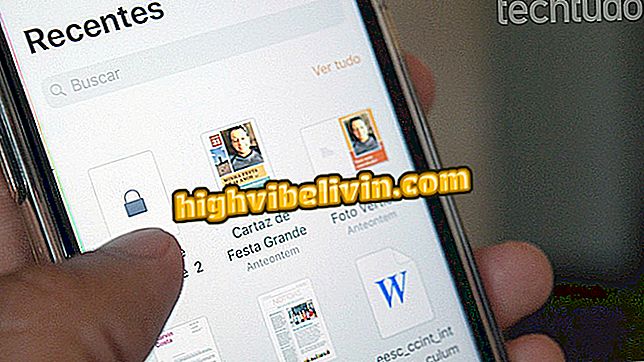Встановлення та використання Диска Google на мобільних пристроях
Диск Google - це служба хмарних сховищ Google. Додаток має Android і iPhone (iOS) і веб-версії на ПК. За допомогою послуги користувач може керувати файлами, створювати текстові документи, електронні таблиці, презентації, створювати резервні копії та надсилати файли і фотографії з телефону. Усі зміни, внесені програмою, синхронізуються та застосовуються до інших пристроїв, підключених до вашого облікового запису.
У наступному посібнику ознайомтеся з інсталяцією та використанням основних функцій програми Google Диск на телефоні. Процедура була виконана на iPhone 8 з iOS 12, але поради також дійсні для пристроїв Android. У системі Google, програма є рідною і не повинна бути встановлена.
Сім міфів і правди про Google Диск

Дізнайтеся, як інсталювати та використовувати програму Google Диск у своєму телефоні
Хочете купити мобільний телефон, телевізор та інші знижки? Знайте Порівняння
Крок 1. Установіть програму Google Диск на свій мобільний телефон через веб-сторінку. Відкриття вперше потрібно ввійти до свого облікового запису. Для цього перейдіть до розділу "Увійти" та введіть адресу електронної пошти та пароль Google;

Увійдіть у свій обліковий запис Google, щоб отримати доступ до Google Диска
Крок 2. Після введення облікового запису відображатимуться ваші файли, надіслані з ПК або інших стільникових телефонів. Торкніться "Останні зміни", щоб змінити порядок сортування елементів;

Змініть рейтинг файлів на Диску Google
Крок 3. За замовчуванням файли та папки відображаються у форматі списку. Використовуйте кнопку, розташовану праворуч від лупи, щоб змінити дисплей для піктограм. Користувач може переміщати або видаляти кілька файлів, утримуючи елемент, щоб активувати вибір. Перевірте потрібні елементи та використовуйте кнопки у верхньому правому куті екрана;

Змініть вигляд під час вибору файлів на Диску Google
Крок 4. Для переміщення, видалення, перейменування, друку та спільного використання окремих елементів натисніть кнопку "..." праворуч від імені файлу або папки. У меню можна також позначити важливі файли "зірочками", завантажити їх у автономному режимі, скопіювати та інше;

Перейдіть до меню дій для файлів і папок на Диску Google
Крок 5. Перейдіть за піктограму збільшувального скла, щоб отримати доступ до пошуку. Ви можете шукати файли в певному форматі або за датою модифікації. Якщо потрібно шукати певний текст, натисніть "Пошук", щоб відкрити клавіатуру;

Використовуйте інструмент пошуку Google Диска
Крок 6. Використовуйте кнопку "+" у правому нижньому куті екрана для створення нових текстових документів, електронних таблиць, презентацій, папок або завантаження файлів і фотографій;

Створюйте документи або завантажуйте файли та фотографії на Диск Google
Крок 7. На початковому екрані Google Диска натисніть кнопку, розташовану у верхньому лівому куті екрана, щоб відкрити меню програми. Звідти можна відкривати налаштування, переглядати спільні та нові файли, а також елементи зірочками та кошиками.

Перейдіть до меню Диска Google
Там. Скористайтеся порадами щодо використання програми "Диск" та керування файлами в хмарі.
Чи безпечний диск Google? Чи варто платити? Відкрийте для себе на форумі.

Асистент Google: чотири цікаві відомості про програмне забезпечення